З тих пір, як миша була принесена до масиз успіхом Windows, він мав дві основні кнопки: лівий і правий клацання. У більшості мишей вони були єдиними кнопками до появи третьої кнопки разом із колесом прокрутки, що збільшує корисність пристрою спеціально під час читання довгих документів або перегляду довгих веб-сайтів. В даний час миші з 5 кнопками є досить поширеними, у деяких спеціалізованих, таких як Razor Naga, є аж 17 кнопок. Звичайне використання комп’ютера не вимагає від вас стільки кнопок; однак, кілька додаткових кнопок, ніж звичайні три, можуть стати дуже зручними, коли справа стосується повторюваних завдань. Найбільш поширене використання четвертої та п’ятої клавіш миші - це переміщення назад та вперед у вікні. Деякі миші мають власне програмне забезпечення для призначення необхідних функцій додатковим кнопочкам, але для ситуацій, коли у вас немає миші за замовчуванням, існує Менеджер миші. Це програма для Windows, яка дозволяє встановити практично будь-яку комбінацію клавіш як функцію за замовчуванням на 4-й та 5-й кнопках миші.
Ви можете додати в програму кілька профіліві перемикатися між ними відповідно до вашої вимоги. Інтерфейс досить простий і показує вам лише необхідні параметри, згруповані в дві вкладки. На вкладці "Налаштування" ви можете ввімкнути / вимкнути програму та вибрати, чи запускати її автоматично з Windows чи ні.

На вкладці "Профілі" знаходиться місце дії. Це дозволяє обирати комбінації клавіш та додавати різні профілі в інтерфейс. Для того, щоб встановити спеціальні клавіші для додаткових кнопок, просто натисніть кнопку Додати, виберіть вказані слоти для додаткової кнопки 1 та додаткової кнопки 2 та натисніть потрібну комбінацію клавіш на клавіатурі. Таким же чином можна створити стільки профілів, скільки вам потрібно. Після створення профілів натисніть кнопку "Зберегти".
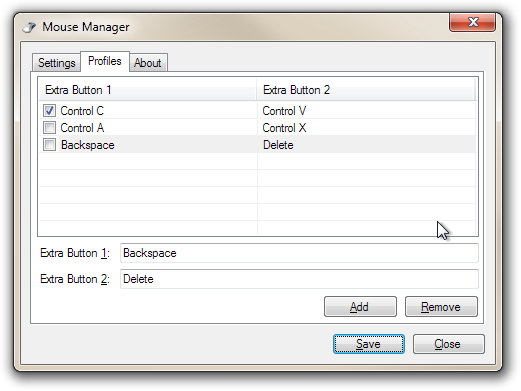
Ви можете перемикатися між профілями за допомогоюклацніть правою кнопкою миші значок системного трея для програми та виберіть потрібний. Це робить процес переключення функцій цих додаткових кнопок миші швидким і простим, як це стає.
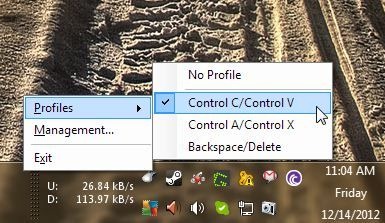
У додатку є певні обмеження. Наприклад, додаючи нові комбінації клавіш, деякі з них не можна встановити, оскільки клавіші не перестають взаємодіяти з комп'ютером, навіть коли фокус вікна програми. Тож якщо ви хочете зберегти, скажімо, Alt + F4 як дію для однієї з клавіш, програма закриється замість встановлення конкретної комбінації клавіш. Виправлення цього та отримання програми для лову таких комбінацій зробить його значно більш надійним. Крім цього, Mouse Manager прекрасно працює як у 32-розрядної, так і в 64-бітній версіях Windows XP, Windows Vista, Windows 7 та Windows 8.
Завантажте диспетчер мишей













Коментарі